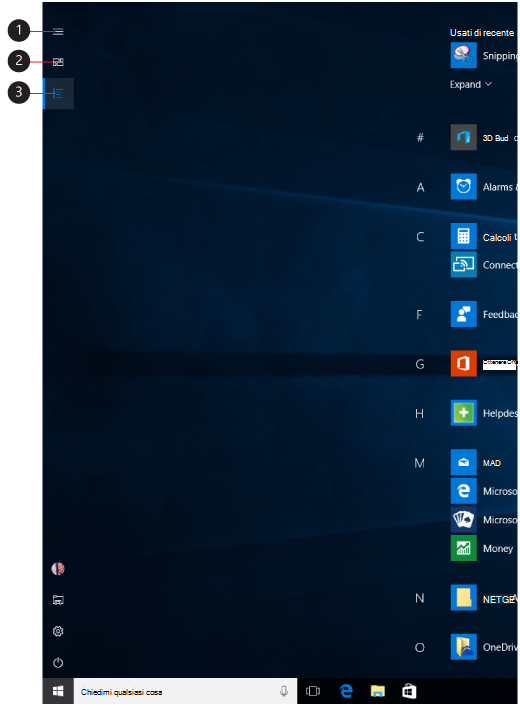Puoi impostare Start a schermo intero e visualizzare tutto in un'unica visualizzazione.
-
Seleziona Start , quindi seleziona Impostazioni > Personalizzazione .
-
Seleziona Start e quindi attiva Usa Start a schermo intero.
Alla successiva apertura di Start, la schermata Start occuperà l'intero desktop. Seleziona Tutte le app nella schermata Start per una visualizzazione a schermo intero di tutte le app e i programmi oppure continua a usare i riquadri aggiunti per una visualizzazione più dinamica.
|
|
Nota: Se vuoi semplicemente ridimensionare un po' il menu Start per renderlo più alto o più largo, seleziona il bordo superiore o laterale e trascinalo.